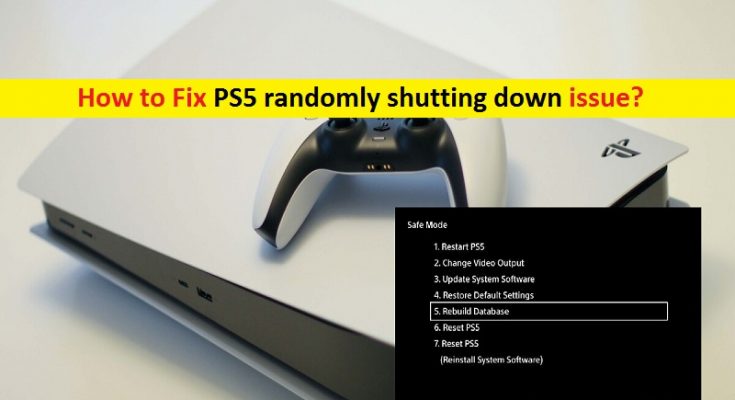Qu’est-ce que le problème de « PS5 (PlayStation 5) s’éteignant au hasard » ?
Dans cet article, nous allons discuter de “Comment résoudre le problème d’arrêt aléatoire de la PS5”. Ici, vous serez guidé avec des étapes/méthodes simples pour résoudre le problème. Commençons la discussion.
« PlayStation 5 (PS5) » : la PS5 est une console de jeux vidéo conçue et développée par Sony Interactive Entertainment. C’est le successeur de la PlayStation 4 (PS4). Les principales fonctionnalités de la PS5 (PlayStation 5) incluent un lecteur SSD personnalisé pour le streaming de données à haute vitesse afin de permettre des améliorations significatives des performances de stockage. Il comprend également une carte graphique AMD capable d’afficher une résolution 4K jusqu’à 120 FPS (images par seconde). Cette console en tant que nouvelle technologie audio appelée ‘Tempest Engine’ permet des centaines de sons simultanés contre 50 pour PlayStation 4 (PS4).
Cependant, plusieurs utilisateurs de PlayStation 5 (PS5) ont signalé qu’ils étaient confrontés au problème d’arrêt aléatoire de la PS5 lorsqu’ils essayaient d’exécuter des applications/jeux sur PS5. Ce problème se produit généralement lorsque vous démarrez la console PS5 alors que certains utilisateurs ont signalé que le problème se produisait également au milieu d’une session de jeu. Certains utilisateurs disent également qu’ils le voient s’éteindre, le laisser seul pendant quelques minutes. Ce problème vous empêche d’utiliser la console PlayStation 5 en raison d’un arrêt aléatoire.
Il peut y avoir plusieurs raisons à ce problème, notamment un micrologiciel/logiciel PS5 obsolète, un artefact HDMI Device Link, le mode repos est configuré de manière agressive et un problème matériel/micrologiciel non résolu. Un firmware obsolète de la PS5 pourrait être à l’origine du problème. Vous pouvez résoudre le problème simplement en installant le dernier correctif ou en mettant à jour le micrologiciel de la console vers la dernière version. Ce problème peut également se produire si l’artefact HDMI Device Link est activé dans votre console PS5. Vous pouvez désactiver cette option dans le menu Paramètres afin de résoudre le problème.
Une autre raison possible derrière ce problème peut être la fonction “Mode repos” sur la console PS5 qui est configurée de manière agressive. Vous pouvez désactiver cette fonctionnalité via les paramètres de la PS5 afin de résoudre le problème. En outre, vous pouvez rechercher et résoudre tout problème lié au matériel dans la PS5 qui vous empêche d’utiliser la PS5. Allons-y pour la solution.
Comment résoudre le problème d’arrêt aléatoire de la PS5 ?
Méthode 1 : mettre à jour le logiciel du micrologiciel PS5 vers la dernière version
Une façon possible de résoudre le problème consiste à mettre à jour le logiciel du micrologiciel de PlayStation 5 (PS5) vers la dernière version disponible.
Mettre à jour le micrologiciel PS5 via l’interface utilisateur :
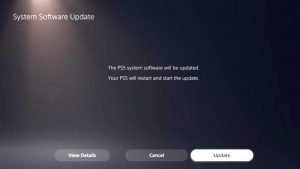
Étape 1 : Appuyez sur le bouton « PS » du contrôleur PS5 pour afficher la barre de menu en bas de l’écran
Étape 2 : Sélectionnez l’option « Téléchargements et téléchargements » dans la barre de menu inférieure
Étape 3 : Maintenant, sélectionnez l’option « Télécharger/Copies » dans le menu et choisissez « Mettre à jour le logiciel système »
Étape 4 : Dans le menu suivant, sélectionnez « Mettre à jour » et confirmez l’opération pour la mettre à jour. Attendez de terminer le processus et une fois terminé, votre console vous invitera à redémarrer. Après le redémarrage, vérifiez si le problème est résolu.
Mettez à jour le logiciel du micrologiciel de la console PS5 via une clé USB :

Étape 1 : Sur un ordinateur Windows, vous devez ouvrir « Explorateur de fichiers » et brancher une clé USB d’au moins 7 Go d’espace de stockage, faire un clic droit sur la clé USB et sélectionner « Formater »
Étape 2 : Dans la fenêtre Format, définissez le type de système de fichiers sur “Fat32”, définissez la taille de l’unité d’allocation sur “4096” octets et cochez la case “Formatage rapide”, puis appuyez sur le bouton “Démarrer” pour lancer le formatage de la clé USB.
Étape 3 : Une fois formaté, créez le nouveau dossier avec le nom « PS5 » à l’intérieur du lecteur et double-cliquez sur le dossier créé, et créez un autre dossier à l’intérieur avec le nom « Mettre à jour »
Étape 4: Maintenant, ouvrez votre navigateur et visitez la page « Mise à jour du logiciel système PS5 » (officielle) et téléchargez le fichier de mise à jour pour la console PS5
Étape 5 : Une fois téléchargé, collez le fichier PS5Update.PUP téléchargé dans le dossier « PS5/Update »
Étape 6: Une fois cela fait, branchez la clé USB contenant le fichier de mise à jour du logiciel PS5 dans votre console PS5 et démarrez votre console PS5 en mode sans échec en appuyant sur le bouton « Power » sur la console et relâchez-la après le deuxième bip.
Étape 7 : Une fois que vous êtes en mode sans échec sur PS5, sélectionnez l’option 3 « Mettre à jour le logiciel système », choisissez « Mettre à jour à partir du périphérique de stockage USB » et appuyez sur « OK » pour confirmer
Étape 8 : Attendez que le système vérifie l’intégrité des fichiers de mise à jour et l’installe sur votre système d’exploitation existant
Étape 9 : Une fois cela fait, redémarrez votre console pour voir les modifications et vérifiez si cela fonctionne pour vous.
Méthode 2 : Désactiver HDMI Device Link dans la console PS5
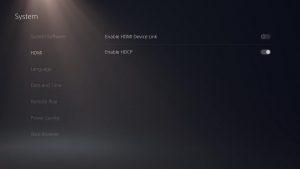
Ce problème peut également se produire si l’option HDMI Device Link est activée dans les paramètres de votre PS5. Cette méthode est applicable si vous avez des appareils HDMI connectés comme une barre de son, un appareil Blue-ray, etc. pour éteindre votre console PS5 pendant que vous êtes en train de travailler sur la console PS. Vous pouvez désactiver cette fonctionnalité dans la console PS5 afin de résoudre le problème.
Étape 1 : accédez au menu « Paramètres » dans le coin supérieur droit de l’écran de la console PS5
Étape 2 : Dans la page « Paramètres », accédez à « Système » et sélectionnez « HDMI » dans le volet de gauche. Maintenant, dans le volet de droite, basculez le commutateur associé à « Activer le lien de périphérique HDMI » pour le désactiver. Une fois cela fait, essayez d’utiliser la console PS5 et vérifiez si le problème est résolu.
Méthode 3: Di Fonctionnalité de mode repos sable dans les paramètres de la console PS5
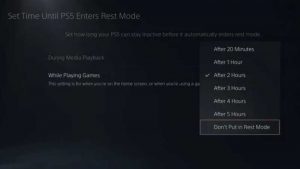
Une autre raison possible derrière ce problème est l’activation du mode repos dans les paramètres de votre console. Vous pouvez désactiver cette fonctionnalité afin de résoudre le problème.
Étape 1 : Dans le menu principal du tableau de bord sur la console PS5, accédez à « Paramètres » dans le coin supérieur droit
Étape 2 : Dans la page « Paramètres », accédez à « Système > Économie d’énergie » et dans le volet de droite, accédez au menu « Définir l’heure jusqu’à ce que la PS5 passe en mode repos »
Étape 3 : définissez les menus déroulants de « Pendant la lecture multimédia » et « Pendant la lecture de jeux » sur « Ne pas mettre en mode repos »
Étape 4 : Revenez aux menus précédents pour enregistrer les modifications et vérifier si le problème est résolu.
Méthode 4 : contactez l’assistance PS5
Si le problème persiste, vous pouvez contacter le technicien PlayStation et lui demander de déterminer si le problème est lié au matériel ou s’il est causé par un problème logiciel/micrologiciel que Son s’efforce actuellement de résoudre. Pour ce faire, ouvrez votre navigateur et visitez la page ‘https://www.playstation.com/en-us/support/contact-us/’ ou visitez ‘PlayStation Contactez-nous et page d’assistance (officielle)’ et signalez-leur le problème. Vous pouvez appeler le numéro sans frais sous « Besoin de nous contacter ? ». Ce numéro changera automatiquement en fonction du pays dans lequel vous accédez à la page. J’espère que votre problème sera résolu.
Conclusion
Je suis sûr que cet article vous a aidé sur Comment réparer l’arrêt aléatoire de la PS5 avec plusieurs étapes/méthodes simples. Vous pouvez lire et suivre nos instructions pour le faire. C’est tout. Pour toute suggestion ou question, veuillez écrire dans la zone de commentaire ci-dessous.